Sie können jemanden, der keine Erfahrung mit der Kommunikation mit moderner Technologie hat, nicht dazu zwingen, den Einstellungsbereich Ihres Smartphones aufzurufen. Dieser Ansatz führt manchmal zu Verwirrung und ein Gerät, dem nicht genau gesagt wurde, wie es sich verhalten soll, beginnt, sein eigenes Leben zu führen. Ein markantes Beispiel ist ein Smartphone mit zwei SIM-Karten, die Menschen gemeinsam nutzen, um ihre Ausgaben zu optimieren Mobile Kommunikation. Eine solche Optimierung nützt jedoch nichts, wenn das Smartphone von Ihnen keine genauen Anweisungen erhält, wann und welche SIM-Karte verwendet werden soll.
Bei Anrufen und SMS ist es einfacher: Bei den meisten Smartphones wird beim Versuch, anzurufen oder eine Nachricht zu senden, jedes Mal gefragt, welche SIM-Kartennummer Sie verwenden müssen. Hier kommt es vor allem darauf an, Ihre SIM-Karten zunächst persönlich kennenzulernen und zu verstehen, welche die erste und welche die zweite ist. Als letzten Ausweg kann dieser Punkt in den Einstellungen im Abschnitt „SIM-Kartenverwaltung“ geklärt werden.
Dort können Sie sehen, welcher Betreiber die einzelnen Karten bedient.
Wenn der Operator derselbe ist, wie in unserem Beispiel, müssen Sie sich mit den Zahlen auseinandersetzen. Jeder Betreiber hat seine eigenen Möglichkeiten, die der SIM-Karte entsprechende Nummer zu klären. In MTS können Sie von der gewünschten SIM-Karte aus anrufen kurze Nummer 0887: Die Nummer wird vom Anrufbeantworter diktiert. Dieser Anruf ist kostenlos.
Gehen wir online
Auf Ihrem Smartphone mit zwei SIM-Karten ist die Situation beim mobilen Internet komplizierter. Wenn Sie den Antrag öffnen für Soziales Netzwerk oder der Browser, Ihr Gadget verbindet sich, ohne Sie zu fragen, einfach mit den angegebenen Einstellungen und möglicherweise über die falsche SIM-Karte mit dem Internet. Deshalb ist es wichtig, Einstellungen ändern zu können.
Im Screenshot oben finden Sie die Option „Standarddatenübertragung“. Sie sehen, dass die Datenübertragung (d. h. Mobiles Internet) ist für die zweite SIM-Karte konfiguriert. Ganz oben im Screenshot sehen Sie, dass für jede der SIM-Karten die folgenden Typen beschrieben sind: Mobilfunknetze, die verwendet werden können. Insbesondere hat die erste SIM-Karte Zugriff auf jedes Netzwerk, einschließlich des schnellsten 4G. Die zweite Karte ist nur 2G-fähig und daher nur für Telefonate und extrem langsames mobiles Internet geeignet. Natürlich sollten Sie die Einstellungen ändern, indem Sie das Internet auf die erste SIM-Karte umstellen, wie folgt:
Wir klettern unter die Haube
Es gibt eine wichtige Nuance: Die Verfügbarkeit moderner Mobilfunknetze hängt oft nicht von der SIM-Karte und der vollständigen Abdeckung der Betreibernetze ab, sondern davon, wie Sie die SIM-Karten in Ihrem Gadget platzieren. Tatsache ist, dass bei vielen Telefonmodellen nur einer der beiden SIM-Kartensteckplätze eine Verbindung zu 3G- und 4G-Netzen herstellen kann. Der zweite Steckplatz verfügt über eingeschränkte Funktionalität und ist nur mit 2G und Anrufen kompatibel. Wir haben unsere Screenshots von einem solchen Smartphone gemacht.
Wenn Sie die Steckplätze verwechseln und die SIM-Karte für das mobile Internet am falschen Platz ist, müssen Sie die Karten tauschen. Bei einigen Smartphone-Modellen tritt bei diesem Vorgang ein weiteres Problem auf: Manchmal sind die Steckplätze für SIM-Karten unterschiedlicher Größe ausgelegt. Um dieses Problem zu lösen, kann die SIM-Karte unter Beibehaltung der Nummer im Büro des Betreibers ausgetauscht werden, wobei dem Mitarbeiter mitgeteilt wird, welche Kartengröße Sie benötigen. Der Austausch der SIM-Karte kostet Sie in der Regel nichts.
Einige Telefone unterstützen die Installation mehrerer SIM-Karten, denen jeweils bestimmte Aktionen zugewiesen werden können. Sie können beispielsweise eine SIM-Karte nur für Anrufe und SMS verwenden und eine andere für mobiles Internet.
Wichtig! Schalten Sie Ihr Gerät aus, bevor Sie eine SIM-Karte installieren oder entfernen.
So installieren Sie SIM-Karten
So sehen Sie, welche SIM-Karten installiert sind
- Öffnen Sie Ihre Telefoneinstellungen.
- Klicken SIM-Karten.
- Sie können die Anbieterinformationen und die Telefonnummer für jede installierte SIM-Karte anzeigen. Befindet sich keine SIM-Karte im Steckplatz, wird Ihnen die entsprechende Meldung angezeigt.
So überprüfen Sie den Status der SIM-Karte
So weisen Sie SIM-Karten Aktionen zu
- Öffnen Sie Ihre Telefoneinstellungen.
- Klicken SIM-Karten.
- Weisen Sie im Abschnitt „SIM-Karten verwenden“ Aktionen für jede Karte zu.
- Mobiles Internet. Bitte beachten Sie, dass Sie für die mobile Datenübertragung nur eine SIM-Karte auswählen können.
- Anrufe. Geben Sie die SIM-Karte für Anrufe an. Andernfalls müssen Sie vor jedem Anruf eine Auswahl treffen.
- SMS. Wählen Sie eine SIM-Karte für den SMS-Austausch.
Die Zeiten, in denen ein Telefon ein teurer Luxus war, sind längst vorbei. Heutzutage haben die meisten von uns mehr als ein Telefon.
Ein klassisches Beispiel für diese Situation ist ein Telefon für Freunde und Familie, das andere für die Arbeit.
Man muss einfach zugeben, dass das Tragen von zwei Telefonen ein wenig ermüdend ist (obwohl es früher keine Belastung war, aber die Zeiten ändern sich).
Sie können jedoch stattdessen eine zweite SIM-Karte aktivieren und verwenden (natürlich, wenn Ihr Telefon über einen zweiten Steckplatz verfügt).
Einfach ausgedrückt ermöglicht es Ihnen, zwei zu verwenden Telefonnummern mit einem Mobiltelefon – dies ist auf Samsung, Lenovo, Meiza und allen anderen möglich.
Telefone mit 2 integrierten SIM-Kartensteckplätzen
Fast alle aktuellen Modelle Mobiltelefone verfügen standardmäßig über eine Dual-SIM-Kartenfunktion.
Unter dem aufklappbaren Deckel erkennt man zwei Slots, in denen SIM-Karten Platz finden, und wir können beide problemlos nutzen.
An dieser Moment Bei vielen Geräten können Sie beide Nummern gleichzeitig nutzen, ohne von einer zur anderen wechseln zu müssen.
Hier zeige ich Ihnen, wie Sie eine zweite SIM-Karte auf Samsung Android 6.0.1 aktivieren, aber ich empfehle es nur zuerst – sonst können Sie möglicherweise nicht beide aktivieren.
Dabei geht es um die Tatsache, dass bei vielen Telefonen jeweils nur eine der Karten aktiv sein kann.
Abhängig vom verwendeten Telefonmodell müssen Sie dann möglicherweise zwischen beiden wechseln
Gleichzeitig müssen Sie bei älteren Telefonen noch einen Neustart durchführen, wenn Sie die zweite SIM-Karte einschalten möchten. Neuere ermöglichen es Ihnen, eine Karte aus einem Menü auszuwählen und sie im Handumdrehen zu aktivieren, ohne einen Neustart durchzuführen.
So aktivieren Sie den zweiten SIM-Kartensteckplatz bei Samsung
Um die 2. SIM-Karte bei Samsung zu aktivieren (bei den meisten anderen ist es ähnlich), gehen Sie zu den Einstellungen und klicken Sie auf „SIM-Manager“.
Wählen Sie dann „Aktiver Modus“.


Dies sollte jedoch nicht immer geschehen. Daher habe ich oben empfohlen, dass Sie sich mit Geräten vertraut machen, die über 2 Steckplätze für SIM-Karten verfügen.
Es hängt alles von den eingebauten Funkmodulen ab. Vielleicht hat Ihr Telefon zwei unabhängige, dann können Sie auf die Weiterleitung verzichten.
Vielen Dank für Ihre Aufmerksamkeit. Viel Glück, wenn etwas nicht klappt, schreiben Sie es in die Kommentare – wir lösen das Problem gemeinsam.
Viele moderne Smartphones unterstützt 2 SIM-Karten. Nachdem Sie zum ersten Mal SIM-Karten in Ihr Telefon eingelegt haben, empfehle ich Ihnen, jede SIM-Karte über den SIM-Karten-Manager zu konfigurieren. Dies ist für den ordnungsgemäßen Betrieb erforderlich und um Verwirrung zu vermeiden – über welche SIM-Karte man telefonieren und auf das Internet zugreifen soll.
Einstellungen, Prioritäts-SIM-Karte
Zur Arbeit gehen wir Einstellungen – Verbindungen – SIM-Karten-Manager.

Wir haben 2 aktive SIM-Karten. Sie müssen eine Prioritäts-SIM-Karte für Anrufe, SMS und Internet auswählen. Normalerweise ist die Standardeinstellung immer Sim Nr. 1 (in meinem Beispiel ist dies Megafon). Um die Einstellungen zu ändern, wählen Sie „Anrufe“, „SMS“, „Mobile Daten“ und wählen Sie die gewünschte SIM-Karte aus.
SIM-Karteneinstellungen
Für jede SIM-Karte sind im Manager eigene Einstellungen verfügbar: Aktiviert/deaktiviert, Symbol zur Identifizierung (SMS, Internet, Arbeit, Zuhause, Sim 1, Sim 2), Name und Netzwerkmodus. Ich empfehle nicht, die Einstellungen zu ändern, wenn Sie sie nicht verstehen.

Optimale Einstellungen:


Anrufeinstellungen
Oben haben wir eine Prioritäts-SIM-Karte für Anrufe ausgewählt. Im Menü „Anrufeinstellungen“ werden wir gefragt: Sollen wir bei jedem ausgehenden Anruf die Wahl einer SIM-Karte anbieten, wenn keine Prioritäts-SIM-Karte verwendet wird? Diese Option ist nützlich für diejenigen, die vergesslich sind, wenn Sie ständig die SIM-Karte verwechseln, mit der Sie telefonieren. Ich persönlich nutze diese Funktion nicht und halte sie für unnötig.
Aktiver Modus

Wenn Sie hier (in den Einstellungen des SIM-Karten-Managers) den aktiven Modus aktivieren, können Sie auch während eines Gesprächs Anrufe auf beiden SIM-Karten entgegennehmen. Die Funktion ist nützlich und standardmäßig aktiviert.
Mobilfunknetze
Das Einrichten eines Mobilfunknetzes für jede SIM-Karte ist einfach. Einstellungen – Verbindungen – Mobilfunknetze(Die Option ist ohne eingelegte SIM-Karte nicht verfügbar).
Normalerweise wird ein Android-Telefon mit zwei SIM-Karten gekauft, um zwei SIM-Karten einzulegen, möglicherweise von verschiedenen. Mobilfunkbetreiber Und am Ende tragen Sie statt zwei Telefone eines bei sich. Tatsächlich verwenden sie jedoch manchmal immer noch eine SIM-Karte.
Ich habe beispielsweise die Idee aufgegeben, in einem Dual-SIM-Telefon eine zweite SIM-Karte zu verwenden. „Auf die altmodische Art“ verwende ich weiterhin zwei Telefone. Ich lehnte dies insbesondere wegen der Probleme ab, die beim Wechsel von einer normalen SIM-Karte auf eine Mini-SIM-Karte auftreten können, was bei einem Dual-SIM-Telefon erforderlich ist. Es stellt sich heraus, dass es ratsam ist, zunächst zur Bank zu gehen, um die Änderung der Größe der SIM-Karte (und dementsprechend auch deren Änderung) zu melden Seriennummer), obwohl die Telefonnummer gleich bleibt. Aber ohne den Code, der in einer SMS-Nachricht an Ihr Telefon gesendet wird, können Sie viele Aktionen im Internet nicht bestätigen.
Darüber hinaus ist es nicht immer möglich, sich daran zu erinnern, mit welchem wichtigen, aber selten genutzten Dienstkonto das Telefon verbunden ist und wo dementsprechend sonst noch ein Problem beim Ändern des SIM-Kartenformats auftreten kann. Das Vorhandensein einer solchen Sensibilität gegenüber der Größe der SIM-Karte hängt zwar immer noch von der jeweiligen Bank und den jeweiligen Diensten ab. Vielleicht, wenn sich die Technologie weiterentwickelt, dies das Problem wird verschwinden.
Warum SIM-Karten einrichten?
Ein Android-Telefon ist im Wesentlichen ein kleiner Computer, daher können viele Computeransätze darauf angewendet werden. Es werden nämlich die SIM-Karten konfiguriert (Hardware + Software).
Wenn Sie beispielsweise nur eine SIM-Karte auf Ihrem Telefon programmgesteuert aktivieren, d Telefon. Dieses Symbol bedeutet, dass das Telefon über zwei SIM-Karten verfügt, eine davon jedoch leer ist bzw. sich nicht im Telefon befindet.
Die Screenshots wurden mit einem Samsung-Android-Handy erstellt und die Einstellungen werden am Beispiel dieses Modells beschrieben.

Reis. 1. Durchgestrichener Kreis und Symbol „Anwendungen“.
Wo Sie nach SIM-Kartenverwaltung suchen können
Dies kann mit dem SIM-Karten-Manager erfolgen. Tippen Sie dazu auf (öffnen). Startseite Telefon „Anwendungen“ (Abb. 1) und gehen Sie zu Android-Einstellungen:

Reis. 2. Android-Einstellungen
Suchen Sie in den Android-Einstellungen nach SIM-Karten-Manager:

Reis. 3. SIM-Karten-Manager
So richten Sie zwei SIM-Karten auf einem Android-Telefon ein
Unten im Screenshot (Abb. 4) sehen Sie, dass SIM 2 umbenannt wurde und Nadezhda heißt. Dafür wird der Empfang von Anrufen und das Internet konfiguriert, nämlich:
- Sprachanruf,
- Videoanruf,
- Datennetzwerk.
Solche Einstellungen können im SIM-Karten-Manager im Bereich „Bevorzugte SIM-Karte“ vorgenommen werden:

Reis. 4. Zwei SIM-Karten auf einem Android-Smartphone
Wenn Sie beispielsweise für die 2. SIM-Karte festlegen, dass diese das Internet „abfangen“ soll, wird alles Weitere automatisch konfiguriert (Abb. 4-1). Und auf der Hauptseite des Telefons wird keine Meldung „Kein Netzwerk“ angezeigt.
Wenn Sie auf die Aufschrift „Datennetz“ (Abb. 4) klicken, erscheint ein Fenster zur Auswahl Ihrer bevorzugten SIM-Karte (Abb. 4-1).
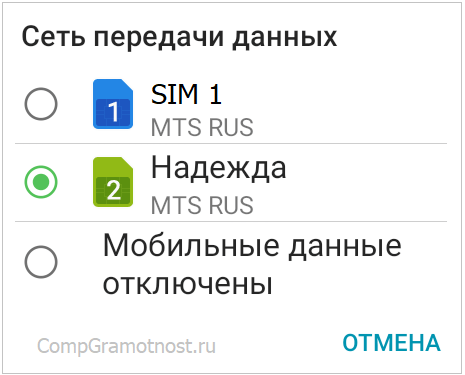
Reis. 4-1. Wir wählen aus, welche der beiden SIM-Karten das Internet „fangen“ soll.
Auf die gleiche Weise, wie in Abb. 4 und 4-1 können Sie Ihre bevorzugte SIM-Karte für Sprachanrufe und für Videoanrufe auswählen. Gleichzeitig bleiben beide SIM-Karten hardwaremäßig verbunden, was durch zwei Punkte im SIM Card Manager belegt wird (Abb. 4):
- SIM 1- und Nadezhda-Karten werden als aktiv angezeigt. Wenn einer von ihnen nicht aktiv ist, wird sein Name in hellgrau geschrieben.
- Die Option „Aktiver Modus“ ist so konfiguriert, dass „Anrufe auch während eines Anrufs auf beiden SIM-Karten empfangen werden“.
So deaktivieren Sie die zweite SIM-Karte
Wenn Sie keine zweite SIM-Karte benötigen (bei mir ist es SIM 1) und diese tatsächlich nicht im Telefon vorhanden ist, können Sie sie getrost ausschalten. Tippen Sie dazu auf den Namen SIM 1, es öffnet sich ein Fenster:

Reis. 5. SIM Karte 1 inklusive
Um die SIM-Karte zu deaktivieren, tippen Sie auf den grünen Schieberegler (im roten Rahmen in Abb. 5). Danach wechselt der Motor von aktiv (grün) zu grau (inaktiv):

Reis. 6. SIM-Karte ist ausgeschaltet
SIM Karte 1 ist deaktiviert, daher gibt es jetzt keinen durchgestrichenen Kreis wie in Abb. 1, wenn die SIM-Karte eingeschaltet ist.
Eine SIM-Karte mit der Nummer 2 ist aktiv:

Reis. 7. Es funktioniert nur eine SIM-Karte mit Nummer 2
So aktivieren Sie eine zweite SIM-Karte auf Android
- Sie müssen eine zweite SIM-Karte in das Telefon einlegen,
- Öffnen Sie dann in den Einstellungen den SIM-Karten-Manager (Abb. 3).
- Tippen Sie auf den Namen der zweiten SIM-Karte (Abb. 4),
- und bewegen Sie dann den Motor von der „Aus“-Position (Abb. 6) in den „Ein“-Zustand (Abb. 5).
Außerdem muss die Option „Aktiver Modus“ (Abb. 4) aktiviert sein, die die Funktion „Anrufe auf beiden SIM-Karten auch während eines Gesprächs empfangen“ bereitstellt.
Soll das Internet für die zweite SIM-Karte konfiguriert werden, dann wählen Sie im SIM-Manager im Reiter „Bevorzugte SIM-Karte“ (Abb. 4) bei der Option „Datennetz“ die gewünschte SIM-Karte aus.
Über die Anzahl der SIM-Karten im Telefon
Es scheint, dass es Telefone mit vier SIM-Karten gibt, daher ist ein Dual-SIM-Telefon nicht die Grenze, obwohl das alles natürlich nicht jedermanns Sache ist.
Und weiter. Je mehr SIM-Karten in einem Smartphone aktiv sind, desto schneller. Es wird Energie aufgewendet, um die Kommunikation mit mehreren Basisstationen von Mobilfunkbetreibern aufrechtzuerhalten.




